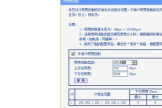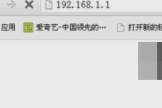路由器怎么限制ip(宽带路由器如何禁止)
一、路由器怎么限制ip
路由器如何限制ip方法
一、自动设置IP地址,使用DHCP服务器功能
DHCP是路由器的一个特殊功能,使用DHCP功能可以避免因手工设置IP地址及子网掩码所产生的错误。
(1)、单击“开始”按钮中的“控制面板”,在“控制面板”窗口中打开“网络连接”,右键单击“本地连接”,选择“属性”选项,在属性对话框中双击“Internet协议(TCP/IP)”,单击“自动获得IP地址”,单击“确定”;
(2)、在路由器管理界面单击左侧的“DHCP服务器”选项,在弹出的“DHCP设置”窗口中,单击“启用”按钮。
“地址池开始地址”和“地址池结束地址”选项IP地址的第4段是用户可以任意输入的部分。
我们可以分别输入100、200(需要注意的是输入的开始地址必需小于结束地址,而且开始地址不能是0、1,结束地址不能是255);
(3)设置完毕后单击“保存”按钮。
关闭计算机和路由器,断开电源后重新打开,再次启动计算机即可。
二、手动设置IP地址
(1)、 单击“开始”按钮中的“控制面板”,在“控制面板”窗口中打开“网络连接”,右键单击“本地连接”,选择“属性”选项,在属性对话框中双击“Internet协议(TCP/IP)”;
(2//单击“使用下面的IP地址”,输入IP地址192.168.1.X(X范围2-254)、子网掩码255.255.255.0、默认网关192.168.1.1,确定即可。
三、路由器安装的几点注意事项
路由器安装
1、一台机子上网的接法,只能接一台电脑上网,上网前要通过拨号软件进行拨号之后才可上网,(没有路由器)
2、这个同一时间只能一台电脑上网,也就是只有拨号那台机子能上网,同一时刻只有一台机子可以拨号成功,另外的机子不能上网。
注意:上网前也要通过拨号软件进行拨号才可上网,(路由器不需要配置)
3、这个4台电脑同时可以上网,这种是我们需要的接法。
连接好后,需要对路由器进行配置,上网时不需要用拨号软件进行拨号了,开电脑直接可以上网。
路由器安装所需配置如下
1、电脑配置网卡,注意,上面的168可以改为 2到254之间的任何值,接路由器的电脑这个值不能有相同值,只要这个值不同就行,其它值要相同
2、打开IE输入 192.168.1.1,输入用户名和密码 用户名密码都是 admin。
3、进入后找到如下界面填入ADSL用户名和密码,这个就是你们用拨号软件上的用户名和密码,不一定要与这个一模一样,只要看到有输入账号和密码的页面就行。
4、保存后电脑就可以上网了,电脑不需要拨号软件拨号,以后电脑直接开机就可以上网 。
路由器安装调试使用事项
1、路由器和电脑一样,可能会死机,如果上不了网,首先重启一下路由器,看是不是路由器死机了
2、路由器安装调试里路由器的连接方式,最好选择为按需连接,因为防止电信部门发现你24小时都在使用网络,推断出你使用了路由器等产品 。
二、宽带路由器如何禁止
1.进入到设置页面192.168.1.1 ,选择菜单项Firewall -> Access Rules -> Add ,添加一个访问规则.
2.在设置访问规则页里,设置"Action"为"Deny" ,然后把不允许访问特定IP(192.168.1.1)的设备(其他电脑) IP写到"Source IP"项里,把不允许访问的特定IP(192.168.1.1)写到"Destination IP"项里, "Time"保持默认的"Always"就可以.这个是暂时性,如果想要恢复的话,则可以在到"Destination IP"项里, 删除ip地址即可。
三、如何禁用路由器里其他的IP地址
1、整理mac地址列表,把家里带无线网卡的设备整理为一张列表,方便后面加入防火墙列表。
2、登录家里的无线路由器。
3、打开“安全设置”-“MAC地址过滤”。
4、添加新条目。
5、把第1步中整理的mac地址列表逐个加入到新条目中。
6、打开“安全设置”-“防火墙设置”。
7、点击“开启防火墙”防火墙的总开关。
8、勾选“开启MAC地址过滤”。
9、点选“仅允许已设MAC地址列表中已启用的MAC地址访问internet”,然后点击“保存”。
10、点击“系统工具”-“修改登录口令”。
11、点击“系统工具”-“重启路由器“。
12、路由器重启完成后,可测试已添加的MAC地址的设备是否能正常上网,未添加的设备是否无法上网,如果测试通过则设置成功。